Iba a hacer un tutorial sobre la instalación de una NAS Synology desde cero pero, además de que ya existen varios en internet, la realidad es que consiste tan solo en seguir las instrucciones que van apareciendo en pantalla. Es realmente sencillo.
Pero durante la instalación (o inmediatamente después), tendremos que tomar una decisión importante sobre el sistema de almacenamiento de datos que queramos usar con nuestros discos duros.
En realidad este post del blog va más dirigido a aquellos usuarios que se compran un NAS de dos bahías (los usuarios propietarios de un NAS de 4 o más bahías creo que ya tienen claro antes de empezar como quieren configurar sus discos). Algunos deciden empezar con un solo disco y otros llenan ambas bahías ya desde el principio. En cualquier caso es muy importante que conozcan las opciones disponibles y ya durante la instalación inicial configuren su NAS correctamente.
Aunque Synology ofrece un sistema operativo (DSM) muy intuitivo, la realidad es que la configuración del sistema de almacenamiento de los discos duros no lo es tanto, y si te descuidas terminaras por tenerlos configurados con sus sistema híbrido SHR. Es la opción por defecto de Synology y no es que sea mala, pero es posible que no sea la opción que mejor se adapte a tus necesidades (fundamentalmente si sólo has comprado un disco duro).
Para un NAS de dos bahías tenemos las siguientes opciones:
– Raid 0
El resultado en un NAS de dos bahías es un solo volumen con la capacidad total de ambos discos. Es decir, si compramos dos discos de 4TB tendremos un total de 8TB en el Volumen 1 (el único que habrá). Está pensado para aumentar el rendimiento de los discos tanto en la lectura de datos como en la escritura. Sin profundizar demasiado, el NAS usará a la vez los dos discos para grabar cada archivo (una parte del archivo irá a un disco y la otra al otro). De esa manera ambos discos funcionarán a la vez y se aumenta considerablemente la velocidad (de lectura y escritura). El problema es que si se te estropea alguno de los dos discos perderás absolutamente toda la información que tengas grabada en tu NAS (en ambos discos). Te tocará formatear el disco que no se ha dañado y comenzar de nuevo. En mi opinión sólo tendría sentido usar este tipo de Raid si trabajases editando video, primases la velocidad y no te importase perder tus datos. Para un uso multimedia como supongo es tu caso, NO ES NADA RECOMENDABLE.
– Raid 1
En este caso uno de los discos se usará como respaldo del otro. El resultado será un solo volumen (Volumen 1) con la capacidad total del disco más pequeño que tengas (el otro será su copia). Siguiendo el mismo ejemplo, con dos discos de 4TB tendrás un volumen con 4TB de capacidad. Y si pones uno de 4TB y otro de 6TB igualmente tendrás un volumen de 4TB (usarás el de 6TB como respaldo, perdiendo eso 2TB del disco).
La ventaja es evidente: si falla un disco no perderás nada porque tendrás una copia exacta en el otro. Tan solo tendrás que sustituir el disco dañado por uno nuevo.
la desventaja también lo es: vas a pagar bastante dinero por una capacidad que no vas a usar (salvo como respaldo de seguridad).
– SHR
Este tipo de Raid es en realidad una variación de Synology del RAID 1. La funcionalidad es la misma (un disco como respaldo del otro) y en el caso de un sistema con dos bahías es indiferente usar SHR o Raid 1. Diferente es en el caso de tener un NAS con más bahías ya que el SHR te permite optimizar mejor los discos y perder menos capacidad de almacenamiento frente a un Raid 5, por ejemplo.
En nuestro ejemplo tendremos un volumen con 4TB (con las misma ventajas y desventajas que el Raid 1)
MUY IMPORTANTE: este es el sistema que monta por defecto Synology. Y tienes que saber que si compras tan solo un disco para tu NAS, al finalizar el proceso de instalación lo tendrás en formato SHR. Es decir, que con tu primer disco de 4TB tendrás un volumen de 4TB en SHR (al no disponer de un segundo disco, no tendrás copia de respaldo). Pero cuando decidas ampliar la memoria de tu NAS, compres el segundo disco (4TB por ejemplo) y lo instales, te encontrarás con que habrás tirado el dinero porque tu volumen seguirá siendo de 4TB y no de 8TB. Eso sí, ahora tendrás un disco de respaldo. Si esa es tu intención perfecto, este tipo de Raid es perfecto para ti. Pero si tu intención es la de ampliar la capacidad (como la de casi todos), más te vale estar leyendo esto antes de instalar tu primer disco para evitar usar SHR y complicarte la vida en el futuro.
– JBOD
JBOD (acrónimo de Just a bunch of discs, o tan solo un puñado de discos) se limita a acumular discos en un único volumen. Es decir, si te decantas por esta acción con tu primer disco (4TB otra vez), el NAS te ofrecer en el volumen 1 4TB de almacenamiento. Si añades un segundo disco también de 4TB, el NAS te seguirá mostrando un solo volumen pero esta vez con 8TB de capacidad. La ventaja es clara: usas la capacidad total de tus disco e incluso te permite que sean de diferentes capacidades. La desventaja es que no tienes protección de datos y que no sabes en qué disco se graban tus datos (¿en el primero o en el segundo?), por lo que en caso de fallo de alguna de las unidades es posible que lo que quede en la otra sea un caos y te merezca la pena comenzar de nuevo formateándolo.
– Basic
Esto en realidad nada tiene que ver con un sistema Raid. Cada disco es independiente de los demás y tiene su propio volumen en el NAS. En el ejemplo tendríamos 8TB en total separados en dos volúmenes de 4TB cada uno. Eso te permite tener un control total de tus archivos pero también acarrea algunas molestias. Para empezar, cada vez que crees una carpeta compartida tendrás que decidir en que disco (volumen) quieres guardarla. Por ejemplo, en un volumen puedes tener la carpeta de películas y en el otro la de series. Si se estropea alguno de ellos sabrás exactamente lo que has perdido. Por otro lado, en Kodi las rutas de tus fuentes apuntarán a cada uno de esos volúmenes así que en caso de que en el futuro decidas cambiar de NAS y pasar a uno mayor (de cuatro bahías por ejemplo) y usar ya sí, un sistema RAID con un solo volumen, tendrás que configurar de nuevo todas tus fuentes de Kodi (al menos las que apuntasen al volumen 2.
Mi opinión personal: si tienes un NAS de dos bahías y no te importa tanto el respaldo de tus archivos (piensa que siempre puedes usar luego discos externos para el respaldo de la información importante como las fotos) configura tus discos en JBOD o Basic. Uno es más cómodo (JBOD) y el otro más controlable (Basic). No permitas que Synology te los configure por defecto en SHR.
Cómo pasar de SHR a JBOD o Basic en el proceso de instalación.
El proceso de instalación del DSM (Disc Station Manager) difiere un poquito si has metido ya directamente los dos discos o si para empezar sólo has comprado uno. En el primer caso, uno de los pasos de la instalación se refiere precisamente al tipo de RAID que quieres montar. En el segundo caso no te preguntan nada y directamente te montan tu único disco en SHR.
Cualquiera que sea tu situación, nada más terminar la instalación puedes configurarlo a tu gusto (en realidad lo puedes hacer cuando quieras, pero lo lógico es hacerlo justo después ya que los discos estarán vacíos y no perderás nada de información). Veamos los pasos a seguir:
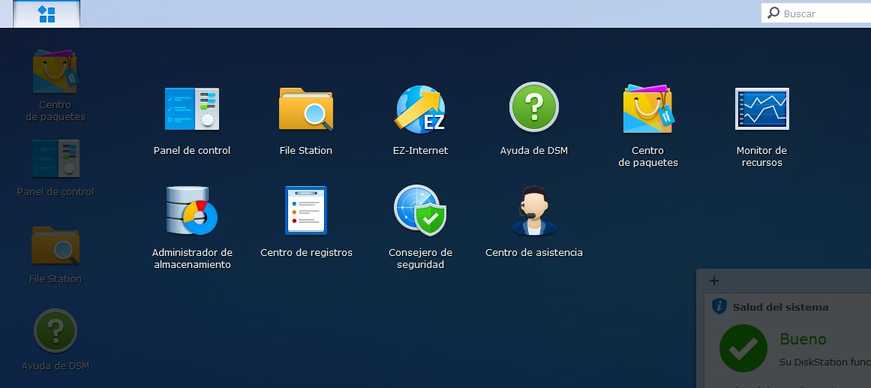
Al terminar la instalación aparecerá nuestro escritorio. Hemos de pulsar sobre la esquina superior izquierda para que se desplieguen todos nuestro programas y abrir el «Administrador de almacenamiento».
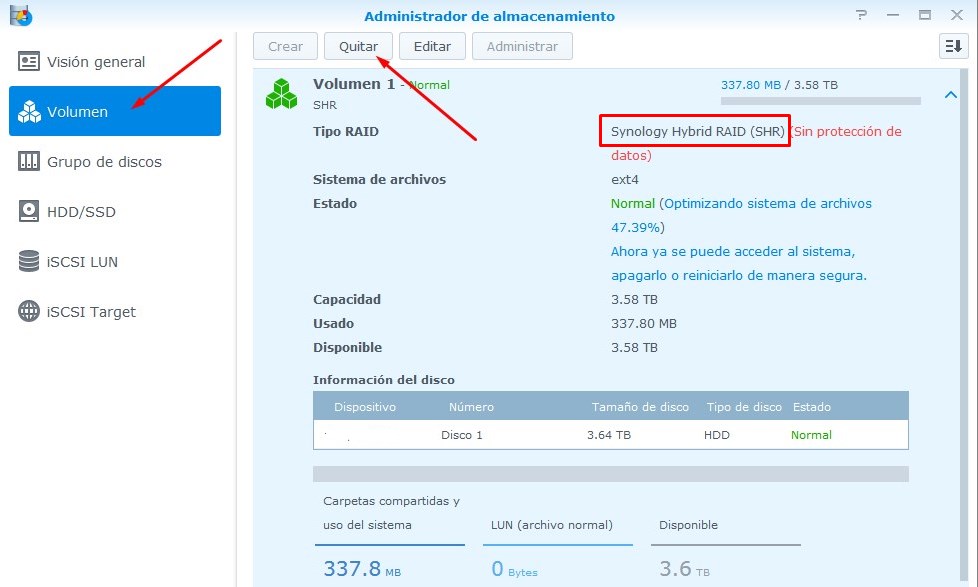
Como puedes ver, pinchando en la sección «Volumen» de la columna izquierda, aparecen los volúmenes creados. En mi caso que sólo inserté un disco de 4TB, se creó automáticamente el volumen 1 pero en formato SHR.
Tenemos que pulsar en «Quitar» para arreglarlo.
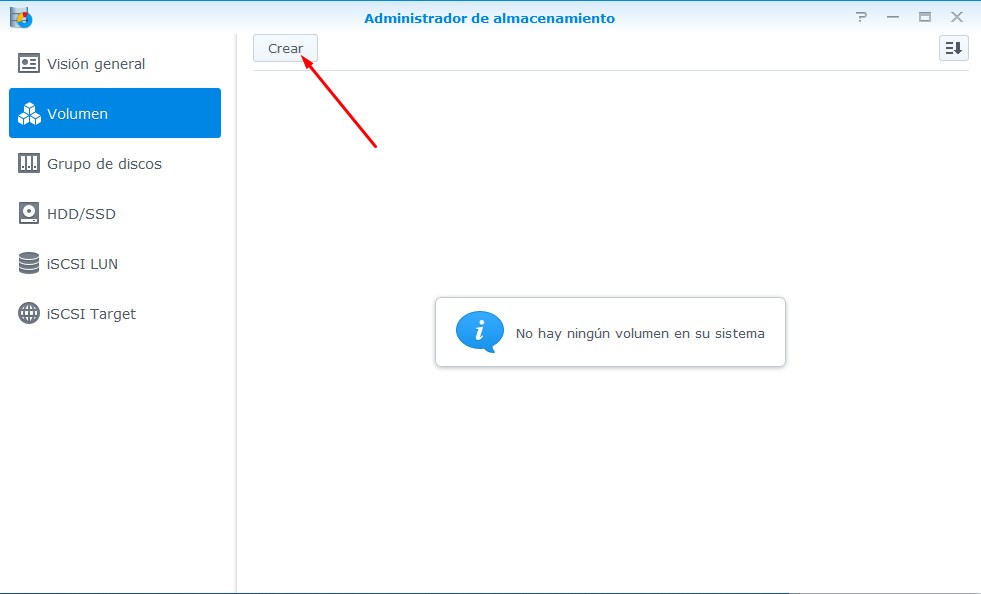
Una vez borrado el volumen 1, tendremos que crear uno nuevo pulsando en «Crear».
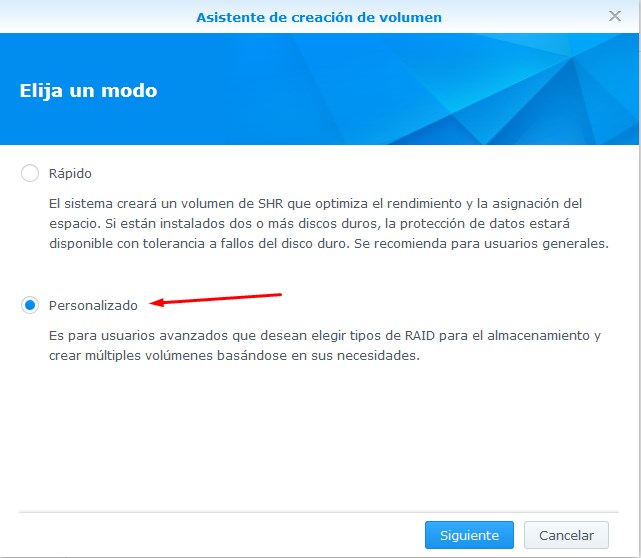
En la ventana que aparece tendremos que pulsar en volumen personalizado para poder configurarlo a nuestro gusto. Todo lo que realicemos desde aquí lo podremos hacer durante la instalación del DSM si tenemos insertados desde el principio 2 discos.

Ahora elegimos si queremos un solo volumen o más. Con dos bahías no tiene ningún sentido crear dos volúmenes en RAID, así que pulsamos sobre «Volumen único».
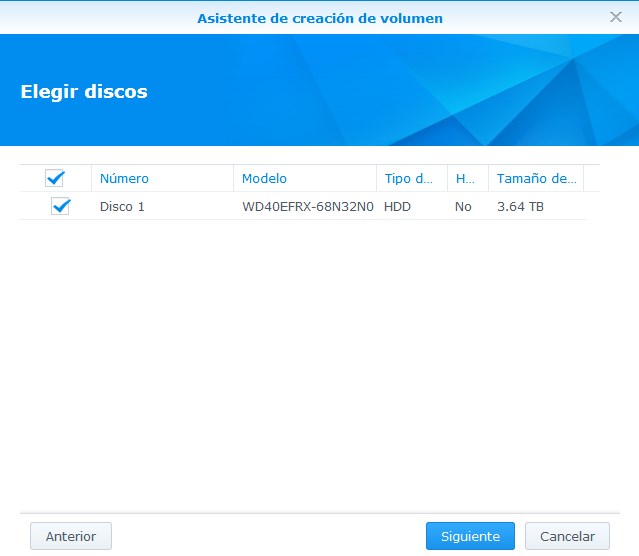
Ahora nos pide que elijamos los discos que queremos usar para formar ese volumen. En mi caso sólo tenía uno así que… Si tienes dos, elige ambos.
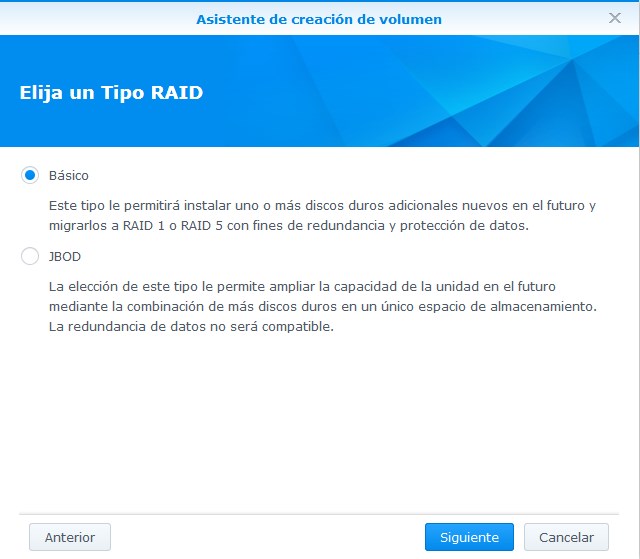
En este paso es cuando tienes que elegir que tipo de Raid vas a querer usar. En el ejemplo me decanté por el Basic.
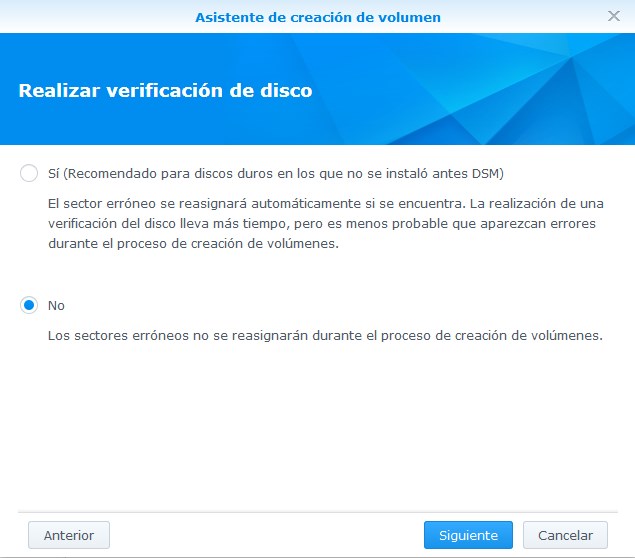
El tema de la verificación del disco (por si tiene algún sector dañado) depende de ti. Yo nunca la realizo (tarda una vida).
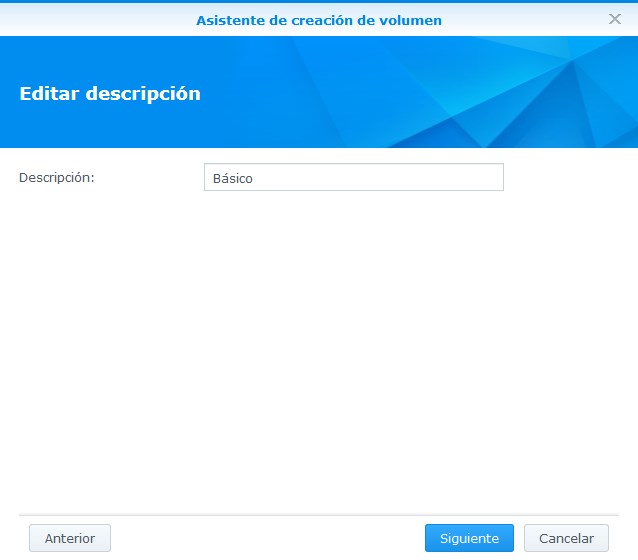
La descripción del tipo de volumen se explica por si sola. Puedes cambiarla pero mejor que describa correctamente tu elección.
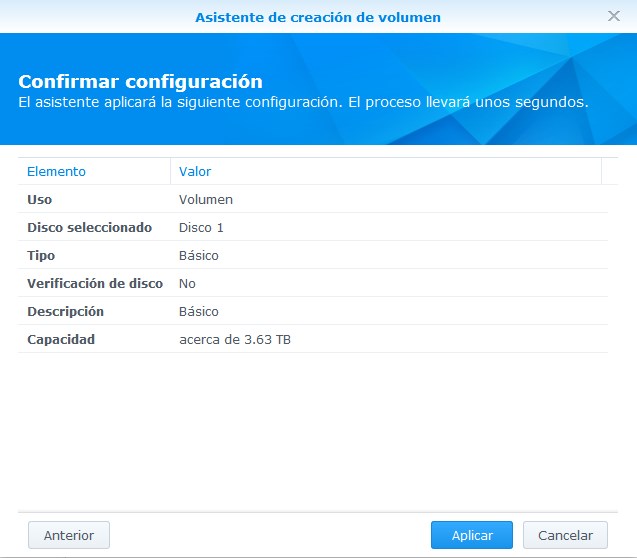
Ya solo queda confirmarlo todo.
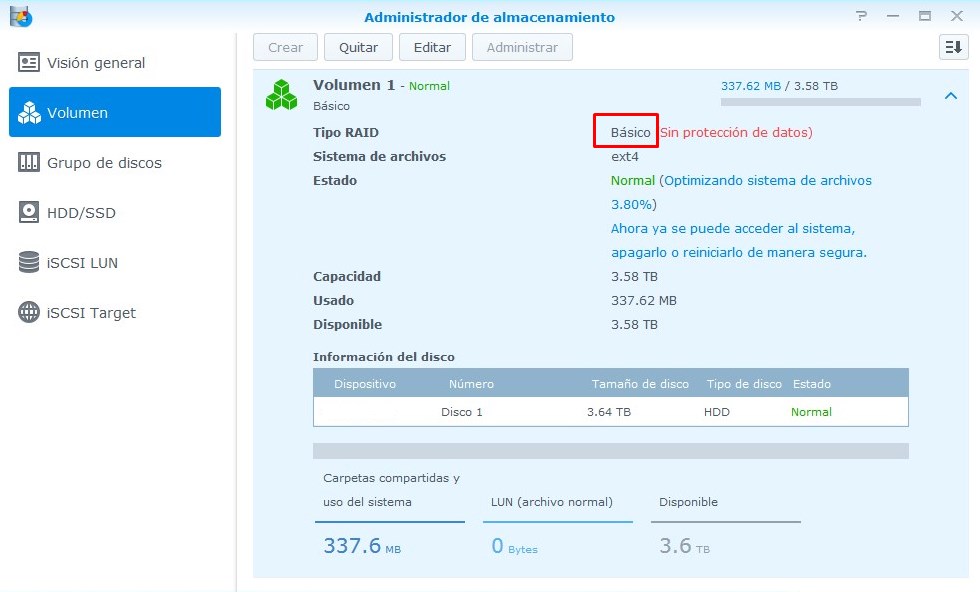
Por último aparece la pantalla inicial pero en este caso con el volumen creado correctamente en modo Basic.
Cuando inserte el segundo disco ya solo tendré que volver a esta pantalla para crear el volumen 2.
Si te has decantado por JBOD, al insertar el segundo disco tendrás que volver a esta pantalla pero en este caso te preguntará si quieres unirlo al JBOD del Volumen 1.
En caso de que tengas un solo disco y no supieras nada de esto, lo tendrás en SHR. No me ha pasado nunca así que no tengo claro los pasos a seguir para poder añadir un segundo disco y no perderlo usándolo simplemente como respaldo del primero.
Una opción sería copiar toda la información del primer disco en una unidad externa. Luego realizaría los pasos de este tutorial para pasarlo a JBOD o Basic. Hecho esto, copiaría de nuevo todos los datos desde la unidad externa.
Otra opción sería meter el segundo disco y dejar que lo configure como respaldo. Una vez finalizada la copia espejo, sacaría el disco 1 del NAS y la formatearía. El NAS avisará de que el volumen uno se ha degradado pero no perderemos nada porque todos los datos estarán en el disco 2. Introduciendo de nuevo el disco 1 pero formateado, podremos crear un nuevo volumen JBOD o Basic y pasarle la información del segundo disco para luego formatearlo.
Si alguien se ha visto en esta situación, agradecería mucho que nos contase como lo solucionó.
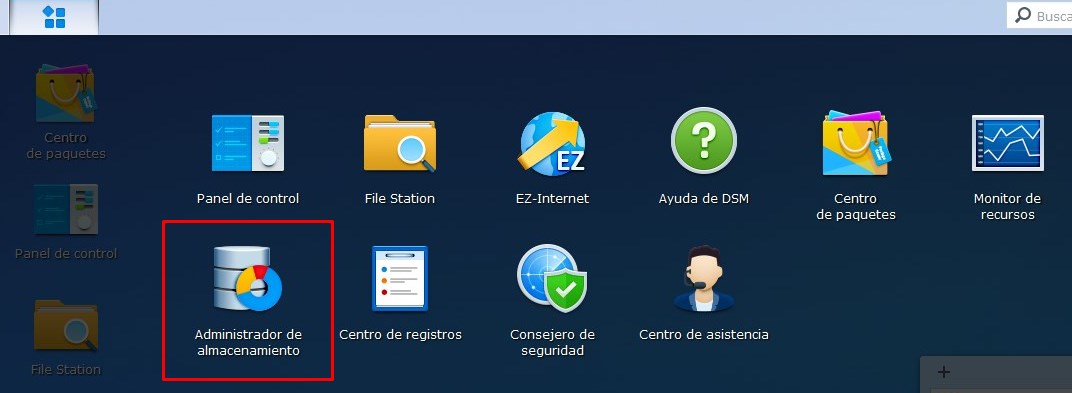
24 comentarios en «Nas Synology. Discos en Raid, SHR, JBOD o Basic.»
Gran post, con la guerra que me dio en su día cuando cambié de discos duros… sabiendo todo esto de antemano habría sido coser y cantar!
Gracias Jesús
Hola. Llegué aquí buscando información sobre configurar una Synology DS218. La llevo usando cerca de 1 año y ahora quiero añadir un nuevo disco pero que ya tiene información. La Nas la tengo configurada en Basic. ¿Puedo añadir el otro disco sin perder la información que ya tengo almacenada en el?
Claro que puedes añadirlo. Tan solo ten cuidado de seguir en Basic con el segundo disco. Eso sí, ten en cuenta que el segundo disco creará un segundo volumen (tendrás volumen 1 y volumen 2, con el engorro que eso supone).
Basic a fin de cuentas es no tener Raid. Son dos dicos independientes.
Ualaaa si que ha sido rápida la respuesta.
Imagino que es pincharlo y seguir el tutorial para dejarlo en basic tal y como hice con el primero. Actualmente tengo el disco en una caja externa y lo uso para llevar y traer.
No se porqué, pero imaginé que al instalarlo lo formatearía o algo similar.
Gracias !!
Hola de nuevo. Estoy intentando añadir el disco duro que comenté, pero de cualquier manera que lo intento siempre me dice que se borraran todos los datos de la unidad ¿Qué estoy haciendo mal?
Perdóname José porque me temo que te entendí mal. Supuse que temías perder la información del disco ya instalado en tu NAS.
Me temo que no sé ninguna forma de añadir un nuevo disco sin que el NAS lo formatee.
No pasa nada, probablemente tampoco me explicaría yo como debiera…..Gracias de todos modos.
Yo estoy justo en la parte final, en su día meti el HD y a funcionar, ahora que he tenido que ampliar me ha pasado eso, se ha quedado como un raid 1 en SHR. Ayer lo quite y efectivamente, volumen degradado y pitidos al canto. Lo añadí como un segundo volumen, pero no vi por ningun sitio en el explorador el disco, solo me aparecian efectivamente los datos guardados en el otro disco, mismas carpetas etc. A ver si alguno sabe como actuar en este caso con seguridad. ( de todas formas tambien he escrito un ticket a synology a ver ). Saludos
Hola Ángel, yo estoy en una situación parecida. Conseguiste que te reconociera el volumen del segundo disco?
Hola, pues quite el que tenia con SHR, metí el nuevo con configuración Basica en un grupo de almacenamiento nuevo. Luego si no recuerdo mal, meti el que tenia con SHR y lo reparé cuando me lo pidio ( siempre me aparacia cuando lo conectaba, imagino que a ti te pasará igual ). Ahi ya me dio acceso y pase todo al disco nuevo. Luego formatee el SHR con configracion basica y lo añadi en otro grupo ( dos volimentes y dos grupos tengo, no se si es lo correcto pero me va bien ). Espero te ayude, un saludo!
hola, he tenido que sustituir los dos discos de mi ds215j y al poner los nuevos no me deja crear ningun tipo de modo RAID y solo deja SHR , me podriais ayudar ?
SALU2
Hola Toni,
Tendrás que acceder al programa «Administrador de almacenamiento» y ahí elegir la sección «Volumen» de la izquierda.
Echa un vistazo al post https://the-man-cave.es/synology-ds918-instalacion-de-dsm-desde-cero/ como ayuda porque creaba un volumen SHR desde allí pero indicaba lo que elegir para crear un RAID.
Espero haber llegado a tiempo. Siento el retraso en contestar.
Saludos.
¿Es posible crear un RAID 1 sólo con parte de los discos. Por ejemplo, tengo 2 discos de 6 teras cada uno pero sólo quiero tener duplicados 4 teras. Pregunto si podría formar un RAID con 4 teras del primer disco y 4 teras del segundo y dejar los 4 teras restantes (2 de cada disco) en volúmenes simples sin copias de seguridad.
Gracias
Pues la verdad, no tengo ni idea pero supongo que no, que has de utilizar el disco completo.
Buenas. tengo un Ds213j de 2 bahías. En su momento no vi estas sugerencias y puse un disco en shr. Con el tiempo añade un disco mayor. Y descubrí que no había ampliación, como bien explicas. No me importo en su momento, pero ahora me falta espacio.
¿Que puedo hacer? ¿Como puedo cambiar de formato o intentar utilizar el segundo disco, sin perder datos?
Gracias por adelantado
Hola Ramón,
Es el mismo modelo con el que yo empecé. Yo en tu lugar comenzaría de cero. Intentaría hacer un respaldo de los datos en un disco duro externo, en el ordenador, etc., y luego formatearía los discos que ya tienes (a través de la Utilidad de discos), eligiendo esta vez el modelo RAID que te interese (JBOD o BASIC, es decir, sin RAID).
Muchas gracias, justo lo que estaba buscando, excelente post.
Ojalá lo hubiera leído antes. Un post excelente y super bien explicado. Yo cometí el error de dejar a Synology que me configurara mi DS220+ en modo SHR. Tenía un primer disco de 4TB y ahora al añadir uno de 8TB me quedé a cuadros viendo que la capacidad se quedaba en 4TB.
Gracias David,
Siempre puedes empezar de 0 si consigues un disco externo de 4TB y haces una copia del contenido de tu NAS.
Sé que no es consuelo pero al menos tienes una opción de no tirar 4TB del nuevo disco.
Hola, instale 2 discos en modo basic cada uno en su propio grupo de almacenamiento y con un volumen, pero en File Station solamente puede ver los archivos de del primer grupo. ¿Que puedo hacer para ver el volumen del segundo grupo?
Eso depende de lo que te aparezca en el Gestor de almacenamiento. Si te aparecen ambos volúmenes, todo estará OK y tendrás una ruta que empiece por /volume1/ para el disco 1 y otra con /volume2/ para el disco 2. Las carpetas compartidas has de crearlas en el volumen que te interese.
Hola. En mi caso tuve una malísima experiencia formateando por error un hd con recuerdos familiares de toda la vida. Es por esto que quiero comprar un NAS para 2 hd pero empezar con uno solo de 12 Tb para ceder carpetas personales de almacenamiento a cada miembro de la familia. Disculpad si hago una pregunta absurda o básica pero mi desconocimiento en NAS es absoluto. ¿Puedo configurarlo en Raid 1 con un solo disco.? Cuando mi economía me lo permita, ¿puedo añadir un segundo hd de 12gb y que la copia de respaldo se traspase automáticamente al segundo?
Hola Manuel,
Pues ahora mismo no estoy seguro del Raid 1, pero sí te puedo garantizar que si pretendes comprar un Synology, lo podrás hacer con su SHR (que es básicamente el RAID 1 de Synology).
Es decir, configuras el primer disco en SHR (es el modo por defecto de Synology, así que no tendrás que hacer nada) y cuando añadas el segundo lo añades al volumen creado con el primero para que funcione como espejo.
Vamos, que con Synology no tendrás ningún problema.